إنك تتصفح الويب فقط ، وتستمع إلى بعض الموسيقى وتحاول الانتهاء من جدول البيانات اكسل عندما تظهر فجأة نافذة منبثقة تفيد بأن "ذاكرة الكمبيوتر منخفضة في الذاكرة". لماذا يحدث هذا وكيف يمكنك إصلاح هذا الخطأ على Windows 10؟

الذاكرة ليست مساحة على القرص
في هذه الحالة "الذاكرة" لا الرجوع إلى مساحة القرص الصلب. يشير إلى ذاكرة الوصول العشوائي (ذاكرة الوصول العشوائي). إنها ذاكرة العمل السريعة لجهاز الكمبيوتر الخاص بكو موجودة كشرائح فعلية، منفصلة عن محركات الأقراص الثابتة التي تخزن بشكل دائم نظام التشغيل والتطبيقات والبيانات.
هذا يعني أنه لإصلاح هذه المشكلة ، تحتاج إلى تحرير الذاكرة العاملة بجهاز الكمبيوتر الخاص بك. ومع ذلك ، لا يضر أيضًا أن تكون قم بتحرير بعض مساحة القرص على وشك النفاد.

إغلاق البرامج غير الضرورية (أو علامات تبويب المتصفح)
أكثر ما يجب فعله هو إغلاق البرامج التي لا تحتاج إليها. يمكنك القيام بذلك بالطريقة المعتادة ببساطة عن طريق استخدام الزر X أعلى يمين النافذة. إذا كان البرنامج لا يستجيب ، يمكنك إنهاءه بطريقة القوة الغاشمة.
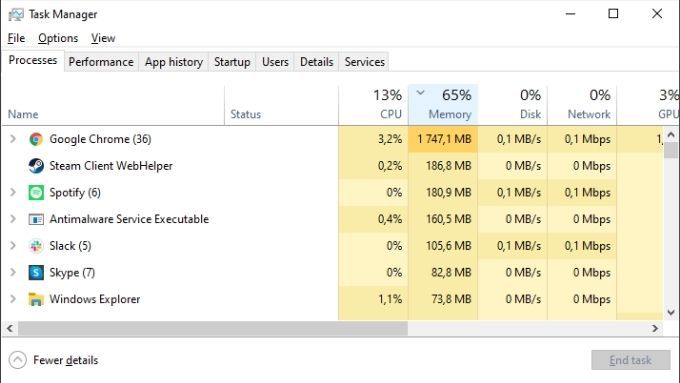
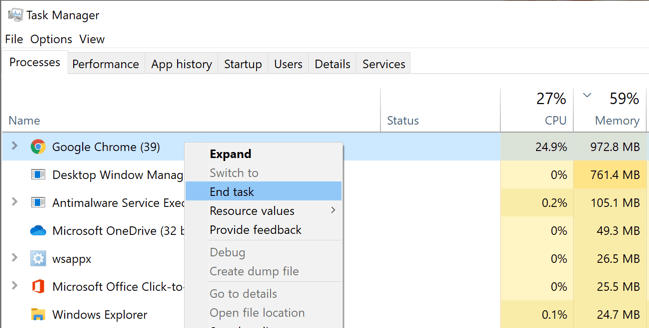
أحيانًا تتعطل إدارة الذاكرة بطريقة لا يمكن إصلاحها عن طريق إغلاق التطبيقات. في هذه الحالة ، قد تؤدي إعادة تشغيل جهاز الكمبيوتر إلى حل المشكلة.
تحقق من أن ملف ترحيل الصفحات على ما يرام
على الرغم من أن ذاكرة الوصول العشوائي ليست هي نفسها مساحة محرك الأقراص الثابتة ، فإن Windows يستخدم قسم محجوز من القرص الصلب كمساحة تجاوز عندما تكون ذاكرة الوصول العشوائي ممتلئة ، والمعروفة باسم ملف "الترحيل".
عندما تتلقى تحذيرًا بشأن انخفاض الذاكرة ، فهذا يعني أن شبكة الأمان هذه قد امتلأت تمامًا أيضًا. إذا لم تنجح الإجراءات المذكورة أعلاه ، فستكون يستحق تعديل ملف الترحيل الخاص بك.

خيار آخر هو "تنظيف القرص". يشتمل Windows على أداة مساعدة سهلة لتنظيف القرص يمكنها التعامل بسرعة مع محرك أقراص ثابت ممتلئ. إذا تم ضغط ملف ترحيل الصفحات بسبب نقص مساحة القرص ، فمن المفيد تجربة هذا:
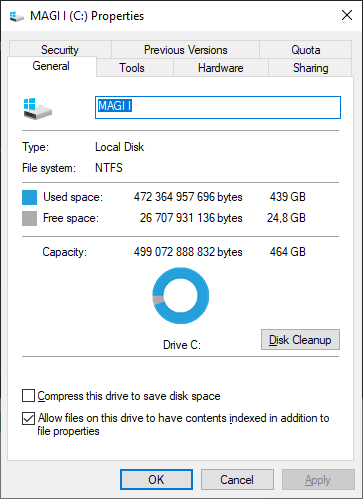
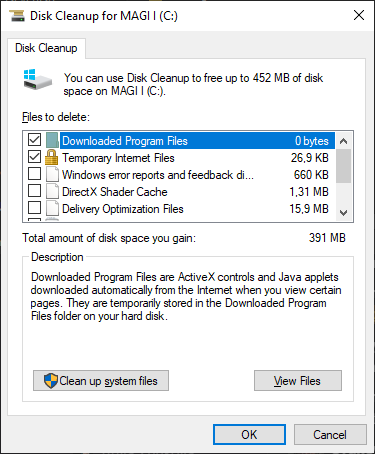
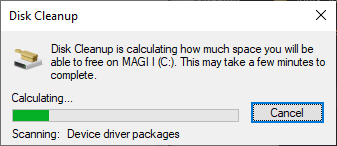
بعد اكتمال التنظيف ، يمكنك إغلاق نافذة خصائص القرص.
التحقق من البرامج الضارة
هناك احتمال ضئيل أن تكون البرامج الضارة (الفيروسات أو برامج التجسس) مسؤولة عن رسالة التحذير "الكمبيوتر الخاص بك منخفض الذاكرة".
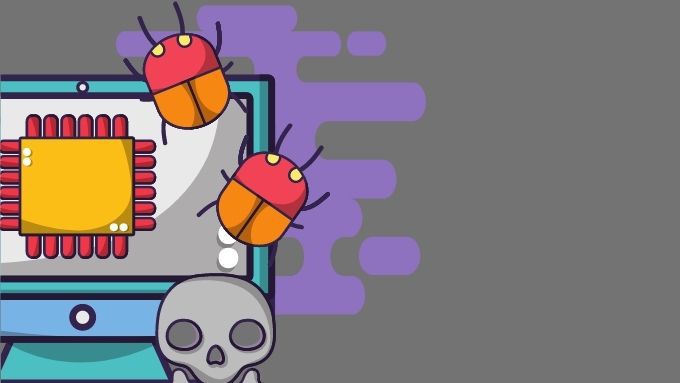
للبحث عن البرامج الضارة وإزالتها ، تحتاج إلى برنامج خاص. يحتوي Windows 10 على تطبيق مضمن يُعرف باسم ويندوز ديفندر. هذا جيد بما يكفي لمعظم الأشخاص ، ولكن إذا كنت ترغب في التحقق من كيفية البحث عن البرامج الضارة في نظام التشغيل Windows 10 و كيفية إزالة البرامج الضارة العنيدة.
تحقق من الحد الأدنى لمتطلباتك واشتري المزيد من ذاكرة الوصول العشوائي (ربما )
إذا كنت تتلقى تحذيرات تتعلق بانخفاض الذاكرة باستخدام تطبيق معين ، فتأكد من أن نظامك يلبي الحد الأدنى من متطلبات Windows 10 RAM للبرنامج الذي تحاول تشغيله.
تخصيص المزيد من ذاكرة الوصول العشوائي لتطبيقات محددة
في بعض الأحيان قد لا ينفد إجمالي ذاكرة الوصول العشوائي ، ولكن قد لا تحصل بعض التطبيقات على ذاكرة الوصول العشوائي التي تحتاجها. عادةً ما يقوم Windows بعمل جيد في تحديد أولويات ذاكرة الوصول العشوائي ، ولكن يمكنك تجاوزها يدويًا إذا لزم الأمر. راجع كيفية تخصيص المزيد من ذاكرة الوصول العشوائي لتطبيقات معينة في Windows لترى كيف يتم ذلك ، جنبًا إلى جنب مع التحذيرات ذات الصلة.
ضبط إعدادات التطبيق أو حمل العمل
يمكن تعديل العديد من البرامج لاستخدام ذاكرة وصول عشوائي أقل. على سبيل المثال ، يتيح لك Adobe Premiere Pro ضبط الحد الأقصى للذاكرة القابلة للاستخدام. سيؤدي هذا إلى تحرير الذاكرة للتطبيقات الأخرى.
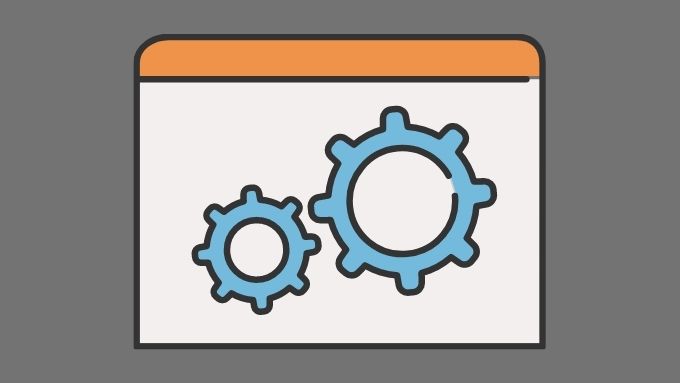
بدلاً من ذلك ، يمكنك تقليل مقدار ذاكرة الوصول العشوائي التي يحتاجها التطبيق عن طريق تقليل حجم البيانات التي يعمل بها. على سبيل المثال ، قد ترغب في تقليل دقة الصورة أو الفيديو الذي تحاول تعديله.
إصلاح الخطأ "ذاكرة الكمبيوتر منخفضة في الذاكرة"
بفضل كيف تعمل إدارة ذاكرة Windows 10 الحديثة ، من الطبيعي أن يتم استخدام جزء كبير من ذاكرة الوصول العشوائي المتوفرة حتى عندما يبدو أن الكمبيوتر لا يفعل شيئًا. يحاول Windows توقع التطبيقات التي من المحتمل أن تشغلها ويقوم بتحميل هذه البيانات مسبقًا في ذاكرة الوصول العشوائي. هذا يعني أن جهاز الكمبيوتر الخاص بك سيشعر بأنه أكثر سرعة واستجابة بشكل عام.
لا يمثل استخدام ذاكرة الوصول العشوائي مشكلة ما لم تكن ذاكرة الوصول العشوائي على وشك النفاد بالفعل ويضطر الكمبيوتر إلى تبديل البيانات بالبرامج النشطة في ملف ترحيل الصفحات. حتى تصل إلى هذه النقطة ولا تساعد أي من الإصلاحات المذكورة أعلاه ، لا تقلق!